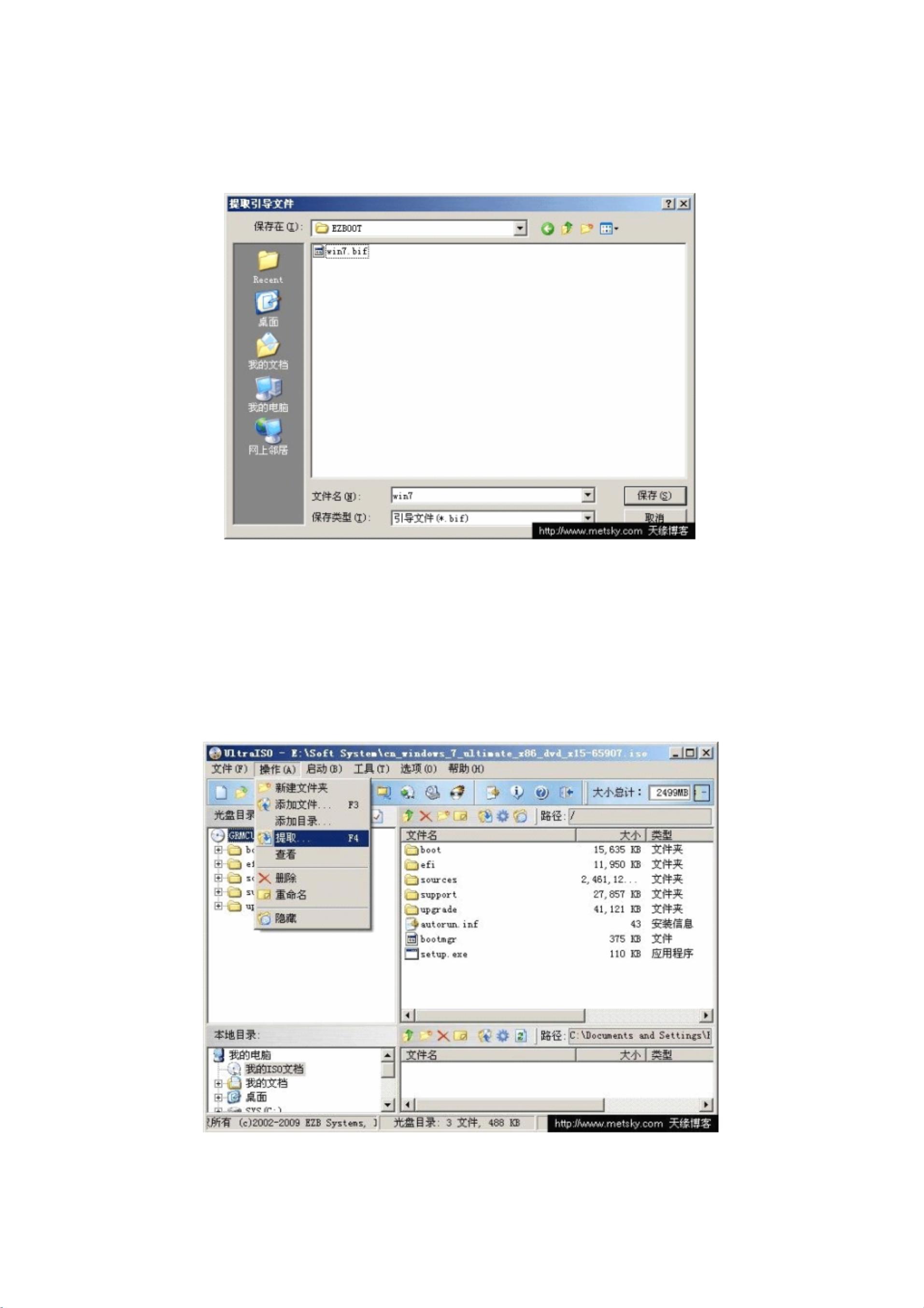UltraISO教程:制作、检查与光盘镜像操作详解
需积分: 18 72 浏览量
更新于2024-09-11
1
收藏 4.07MB PDF 举报
本篇教程详细介绍了如何使用UltraISO这款专业的光盘映像处理工具进行光盘镜像的制作、检查、提取和添加文件。以下是主要内容的详细解析:
1. 制作光盘镜像:
- 使用UltraISO打开程序,通过快捷键CTRL+O或菜单中的“文件”->“打开”来导入源光盘数据,创建光盘镜像。选择的镜像文件将用于后续的刻录和复制操作。
2. 判断光盘镜像的可引导性:
- 在UltraISO中,检查左侧的小框框,确保显示“可启动 UDF”或“可引导光盘”标志,这是判断镜像是否可引导的关键。
- 对于已刻录的光盘,除了使用UltraISO的内置功能外,还可以直接插入光驱并通过BIOS设置测试启动。
3. 提取引导文件:
- 如果需要自制引导启动光盘,需从可启动的镜像或光盘中提取引导文件。这可以通过“启动”菜单中的“保存引导文件”选项实现,提取后的文件如Windows 7的win7.bif,可用于多系统启动。
4. 提取光盘镜像的所有文件:
- 通过“提取”菜单操作,用户可以选择光盘镜像的根目录,提取其中所有文件。对于特定文件或文件夹,只需选中并按相同步骤进行,或者右键单击进行操作。
5. 向光盘镜像添加文件:
- 添加文件时,可以简单地通过鼠标左键拖拽文件或文件夹到光盘的根目录或目标子目录。对于新创建的文件夹,只需右键点击并选择“新建文件夹”,随后可以进行命名和其他操作。
UltraISO是一款强大的工具,涵盖了从光盘镜像的创建到内容管理的各个环节,无论是专业用户还是初学者,都能从中找到所需的功能。通过这篇教程,学习者可以掌握如何高效地利用UltraISO进行光盘镜像的管理和维护工作。
2020-12-14 上传
2023-06-08 上传
2023-06-08 上传
2023-04-07 上传
2023-09-10 上传
2023-05-15 上传
2024-04-16 上传
tanjin74
- 粉丝: 0
- 资源: 1
最新资源
- NIST REFPROP问题反馈与解决方案存储库
- 掌握LeetCode习题的系统开源答案
- ctop:实现汉字按首字母拼音分类排序的PHP工具
- 微信小程序课程学习——投资融资类产品说明
- Matlab犯罪模拟器开发:探索《当蛮力失败》犯罪惩罚模型
- Java网上招聘系统实战项目源码及部署教程
- OneSky APIPHP5库:PHP5.1及以上版本的API集成
- 实时监控MySQL导入进度的bash脚本技巧
- 使用MATLAB开发交流电压脉冲生成控制系统
- ESP32安全OTA更新:原生API与WebSocket加密传输
- Sonic-Sharp: 基于《刺猬索尼克》的开源C#游戏引擎
- Java文章发布系统源码及部署教程
- CQUPT Python课程代码资源完整分享
- 易语言实现获取目录尺寸的Scripting.FileSystemObject对象方法
- Excel宾果卡生成器:自定义和打印多张卡片
- 使用HALCON实现图像二维码自动读取与解码